任务管理器打不开怎么办?1.尝试使用快捷键ctrl+shift+esc;2.右键任务栏选择任务管理器;3.通过命令提示符输入taskmgr;4.使用组策略编辑器检查“删除任务管理器”设置;5.修改注册表中disabletaskmgr键值为0或删除;6.运行sfc和dism工具修复系统文件;7.进行病毒扫描排除恶意软件;8.干净启动排查第三方服务冲突;9.最后可尝试重置系统。若任务管理器空白,可重启wmi服务、重建性能计数器、检查系统资源占用并更新显卡驱动。显示“已禁用”时需检查组策略与注册表,并排查恶意软件及家长控制软件影响。cpu使用率高时应结束高占用进程、更新驱动、优化启动项,必要时重装系统。

任务管理器打不开?别慌,这可能是个小故障,也可能是系统深层出了点问题。下面提供一些实用的修复方法,帮你快速解决问题。

解决方案

快捷键大法: 试试 Ctrl + Shift + Esc,这是最直接的启动任务管理器的方式。如果不行,别急,继续往下看。

右键菜单: 在任务栏空白处右键单击,选择“任务管理器”。如果右键菜单无响应,说明问题可能更严重。
命令提示符/PowerShell: 以管理员身份运行命令提示符或 PowerShell,输入 taskmgr 并回车。这招能绕过一些图形界面上的问题。
组策略编辑器: 如果是专业版或企业版 Windows,可以尝试通过组策略编辑器解决。按下 Win + R,输入 gpedit.msc 并回车。依次展开“用户配置”->“管理模板”->“系统”->“Ctrl+Alt+Del 选项”,找到“删除任务管理器”,确保其设置为“未配置”或“已禁用”。
注册表编辑器: 如果是家庭版 Windows,或者组策略编辑器无效,可以尝试修改注册表。按下 Win + R,输入 regedit 并回车。导航到 HKEY_CURRENT_USER\Software\Microsoft\Windows\CurrentVersion\Policies\System。查看右侧是否存在名为 DisableTaskMgr 的键值。如果存在,将其删除或将其值设置为 0。然后,再检查 HKEY_LOCAL_MACHINE\Software\Microsoft\Windows\CurrentVersion\Policies\System 下是否存在相同的键值,并进行相应处理。注意:修改注册表有风险,请务必备份后再操作!
系统文件检查器 (SFC): 以管理员身份运行命令提示符,输入 sfc /scannow 并回车。这个命令会扫描并修复系统文件的损坏。
DISM 工具: 如果 SFC 无法修复,可以尝试 DISM 工具。以管理员身份运行命令提示符,依次输入以下命令:
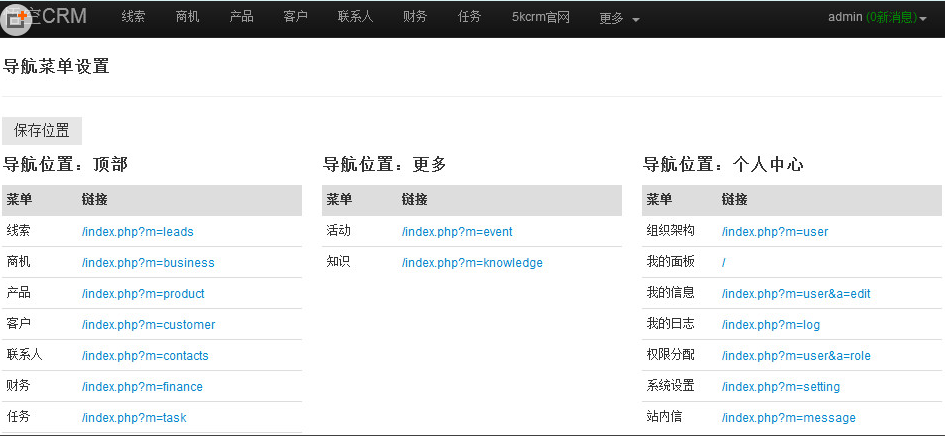
悟空CRM是一种客户关系管理系统软件.它适应Windows、linux等多种操作系统,支持Apache、Nginx、IIs多种服务器软件。悟空CRM致力于为促进中小企业的发展做出更好更实用的软件,采用免费开源的方式,分享技术与经验。 悟空CRM 0.5.5 更新日志:2017-04-21 1.修复了几处安全隐患; 2.解决了任务.日程描述显示问题; 3.自定义字段添加时自动生成字段名
 284
284

DISM /online /cleanup-image /scanhealth DISM /online /cleanup-image /restorehealth
DISM 工具会从 Windows 更新服务器下载并替换损坏的系统文件。
病毒扫描: 运行全面的病毒扫描,确保你的系统没有被恶意软件感染。有些病毒会禁用任务管理器以防止被发现。
干净启动: 进行干净启动,禁用所有非 Microsoft 服务,然后逐个启用,找出导致任务管理器无法打开的罪魁祸首。按下 Win + R,输入 msconfig 并回车,在“服务”选项卡中勾选“隐藏所有 Microsoft 服务”,然后点击“全部禁用”。重启电脑后,再逐个启用服务,直到问题复现。
重置系统: 如果以上方法都无效,最后的手段是重置 Windows。可以选择保留个人文件,但最好备份重要数据以防万一。
任务管理器空白无内容怎么办?
任务管理器打开了,但是里面空空如也?这可能是因为某些服务或进程没有正常启动。
Win + R,输入 services.msc 并回车。找到 "Windows Management Instrumentation" 服务,右键单击并选择 "重新启动"。lodctr /r 并回车。这个命令会重建性能计数器。为什么任务管理器显示“已禁用”?
任务管理器 CPU 使用率一直很高怎么办?
Win + R,输入 msconfig 并回车,在“启动”选项卡中禁用不需要的程序。以上就是win10系统任务管理器打不开_win10任务管理器无响应的修复方法的详细内容,更多请关注php中文网其它相关文章!

Windows激活工具是正版认证的激活工具,永久激活,一键解决windows许可证即将过期。可激活win7系统、win8.1系统、win10系统、win11系统。下载后先看完视频激活教程,再进行操作,100%激活成功。

Copyright 2014-2025 https://www.php.cn/ All Rights Reserved | php.cn | 湘ICP备2023035733号